Word2016怎么插入图片?Word2016插入图片控件教程
很多朋友不太清楚Word2016怎么插入图片?下面小编给大家带来Word2016插入图片控件教程,需要的朋友可以参考下
文档中我们常看到让你插入图片内容,比如个人简历模板,我们只要点击一下就可以实现了插入图片了,其它的地方格式都不会动到,这是怎么做的呢,这就是Word中的图片控件,看完此文你也会用了。
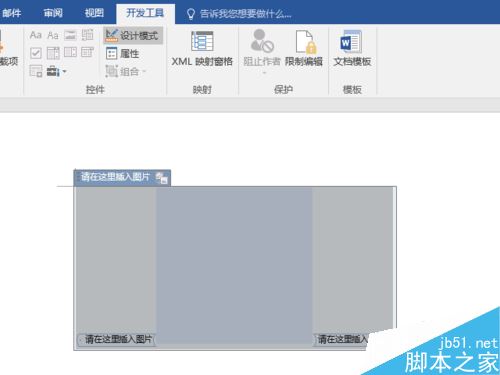
Word2016插入图片控件教程
打开Word2016软件,并新建一个文档。
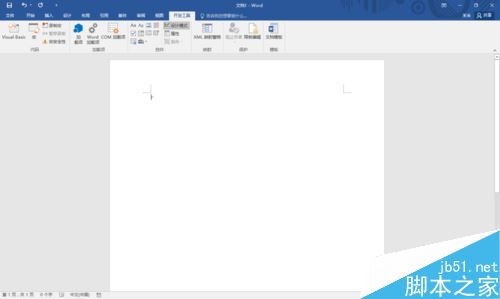
将选项卡切换到"开发工具"上。
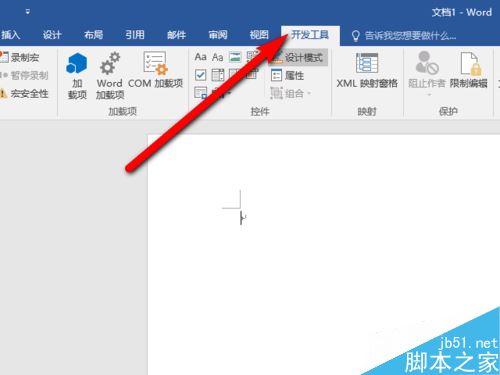
然后点击"设计模式"。
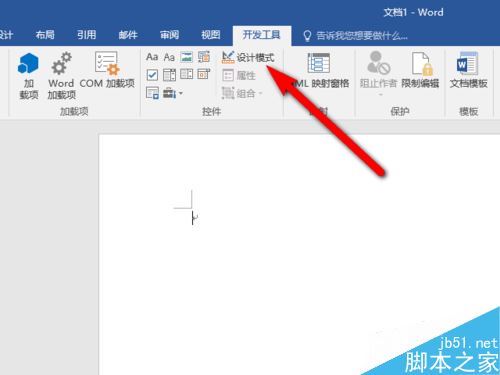
将光标定位到文档中需要插入图片控件的位置。
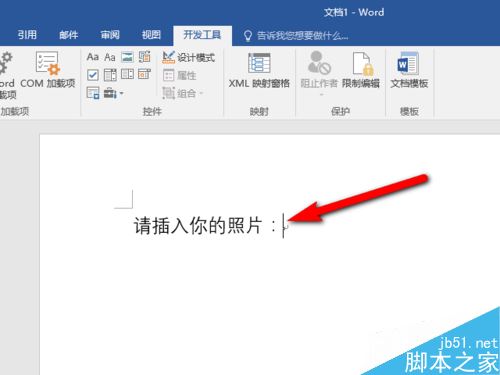
然后点击"图片内容控件"。
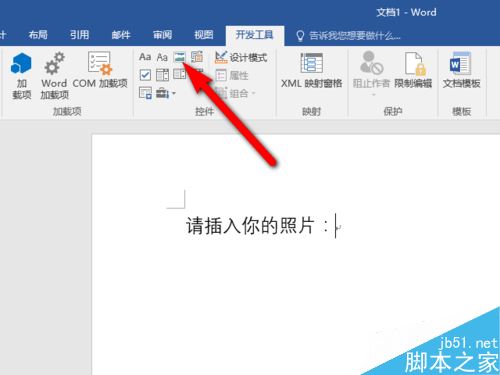
这时候就能看到文档中已经插入了图片控件。
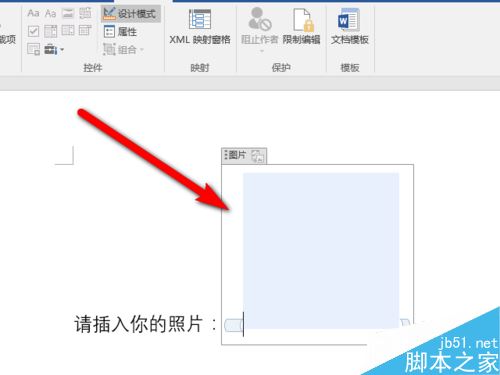
点击"属性"按钮,可以更改图片控件的属性。
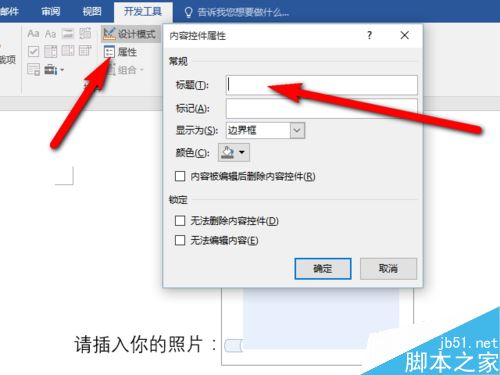
相关阅读:
Word2016如何设置行距、首行缩进?
Word2016字符间距怎么调?Word2016字符间距设置技巧
Word2016怎么自动保存?office2016自动保存设置教程
上一篇:word2016首字母大写怎么办?word2016首字母大写取消教程
栏 目:office激活
本文标题:Word2016怎么插入图片?Word2016插入图片控件教程
本文地址:https://fushidao.cc/wangzhanyunying/15827.html
您可能感兴趣的文章
- 06-25office2021永久免费激活方法
- 06-25office专业增强版2021激活密钥2023密钥永久激活 万能office2021密钥25位
- 06-25office2021年最新永久有效正版激活密钥免费分享
- 06-25最新office2021/2020激活密钥怎么获取 office激活码分享 附激活工具
- 06-25office激活密钥2021家庭版
- 06-25Office2021激活密钥永久最新分享
- 06-24Word中进行分栏文档设置的操作方法
- 06-24Word中进行文档设置图片形状格式的操作方法
- 06-24Word中2010版进行生成目录的操作方法
- 06-24word2007中设置各个页面页眉为不同样式的操作方法


阅读排行
推荐教程
- 11-30正版office2021永久激活密钥
- 11-25怎么激活office2019最新版?office 2019激活秘钥+激活工具推荐
- 11-22office怎么免费永久激活 office产品密钥永久激活码
- 11-25office2010 产品密钥 永久密钥最新分享
- 11-22Office2016激活密钥专业增强版(神Key)Office2016永久激活密钥[202
- 11-30全新 Office 2013 激活密钥 Office 2013 激活工具推荐
- 11-25正版 office 产品密钥 office 密钥 office2019 永久激活
- 11-22office2020破解版(附永久密钥) 免费完整版
- 11-302023 全新 office 2010 标准版/专业版密钥
- 03-262024最新最新office365激活密钥激活码永久有效






